Jak skonfigurować aplikację Laravel na Ubuntu & Debian
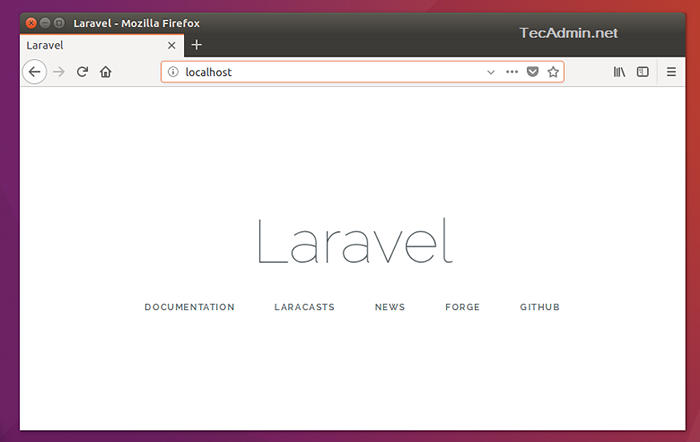
- 2077
- 575
- Laura Zygmunt
Laravel to potężna i popularna framework PHP z otwartym poziomem do tworzenia aplikacji internetowych. Jest to preferowany wybór dla wielu programistów ze względu na intuicyjną składnię, skalowalność i niezawodność. Konfigurowanie Laravel na Ubuntu & Debian jest stosunkowo łatwe, a ten artykuł przeprowadzi Cię przez kroki.
Wymagania wstępne
Zanim zanurzymy się w skonfigurowaniu Laravel, spójrzmy na warunki wstępne. Po pierwsze, będziesz potrzebować serwera z Ubuntu lub Debian. Na serwerze będziesz musiał również zainstalować najnowszą wersję PHP. Na koniec będziesz musiał zainstalować menedżera pakietów kompozytora, ponieważ jest on wymagany dla Laravel.
Po uzyskaniu wszystkich warunków wstępnych możesz przejść do następnego kroku.
Krok 1 - Zamontować lampę
Najnowsza wersja Laravel wymagała PHP 8.0 lub nowsza wersja. Aby rozpocząć od Laravel, najpierw musimy skonfigurować działającą serwer lamp. Jeśli już uruchomiłeś stos lampy, pomiń ten krok, a jednocześnie użyj następujących poleceń, aby skonfigurować lampę w systemie Ubuntu.
Zainstaluj php
sudo apt instal Python-Software-Properties sudo add-aTap-Repository pPA: ondrej/php sudo apt aktualizacja sudo apt instalacja -y PHP8.0 php8.0-mcrypt php8.0-GD PHP8.0-mbstring php8.0-xml
Zainstaluj Apache2
sudo apt-get instaluj apache2 libapache2-mod-php8.0
Zainstaluj MySQL
sudo apt-get instaluj mysql-server php8.0-mysql
Krok 2 - Zainstaluj kompozytor PHP
Kompozytor jest wymagany do instalacji zależności laravela. Więc użyj poniższych poleceń, aby pobrać i używać jako polecenia w naszym systemie.
curl -ss https: // getComposer.org/instalator | kompozytor php sudo mv.phar/usr/local/bin/composer sudo chmod +x/usr/local/bin/composer
Krok 3 - Utwórz aplikację Laravel
Teraz, gdy masz zainstalowane na serwerze PHP i kompozytor, możesz przejść do instalacji Laravel. Aby to zrobić, musisz otworzyć terminal i uruchomić następujące polecenie:
cd/var/www kompozytor create-proct--prefer-dist laravel/laravel my-laravel-app
To stworzy nowy projekt Laravel w katalogu określonym przez „My-Laravel-App”. Następnie będziesz musiał otworzyć katalog projektu i uruchomić następujące polecenie, aby zainstalować wszystkie zależności:
CD/var/www/My-Laravel-App Sudo Composer Instaluj
Po zainstalowaniu zależności możesz przejść do następnego kroku.
Instalacja zależności może zająć trochę czasu zgodnie z prędkością sieci. Po pomyślnym zainstalowaniu wszystkich zależności ustaw odpowiednie uprawnienia na wszystkie pliki.
Chown -r www -data.www-data/var/www/my-laravel-appp chmod -r 755/var/www/my-laravel-appp chmod -r 777/var/www/my-laravel-app/magazyn/pamięć
Teraz generuj klawisz szyfrowania liczb losowych Base64, który jest używany przez usługi Encrypter Illuminate.
Klucz PHP Artisan: Generuj pomyślnie zestaw kluczy aplikacji.
Edytuj .Env plik konfiguracyjny i zaktualizuj wymagane ustawienia. Upewnij się również, że App_Key jest prawidłowo ustawiony jako generowany w powyższym poleceniu.
Krok 4 - Utwórz bazę danych dla Laravela
Możesz również wymagać utworzenia bazy danych dla aplikacji Laravel. Zaloguj się do swojego serwera MySQL i utwórz bazę danych i użytkownika MySQL.
MySQL> Utwórz bazę danych Laravel; mysql> dotacja na Laravel.* do „laravel”@„localHost” zidentyfikowane przez „Secret”; mysql> uprawnienia spłukające; mysql> rezygnuj| 1234 | mysql> Utwórz bazę danych Laravel; Mysql> dotacja na Laravel.* do „laravel”@„localHost” zidentyfikowane przez „Secret”; mysql> uprawnienia spłukiwane; mysql> rezygnuj |
Teraz edytuj .Env Plik i aktualizacja ustawień bazy danych.
Db_connection = mysql db_host = 127.0.0.1 DB_PORT = 3306 DB_DATABASE = LARAVEL DB_USERNAME = Laravel DB_Password = Secret
Krok 5 - Konfiguracja Apache
Edytuj domyślny plik konfiguracyjny hosta wirtualnego hosta 000 000-default.Conf i aktualizuj Documentroot do Laravel Public Directory jak poniżej:
vim/etc/apache2/witryny-obserwowane/000-default.conf
Dodaj także więcej konfiguracji.
ServerAdmin [e-mail chroniony] DocumentRoot/var/www/my-laravel-app/public Options FonseSymLinks BRAK ZAPEZUNKOWANIE OBEJNIENIERYLORLOG $ apache_log_dir/błąd.Zaloguj się CustomLog $ Apache_Log_dir/Access.Log łącznie
Załaduj zmiany konfiguracji Apache, ponownie uruchamiając usługę za pomocą poniższego polecenia
Sudo Service Apache2 restart
Krok 6 - Dostęp do aplikacji Laravel
Z powodzeniem skonfigurowałeś framework Laravel 7 PHP w swoim systemie. Uzyskaj dostęp do aplikacji Laravel w swojej ulubionej przeglądarce internetowej
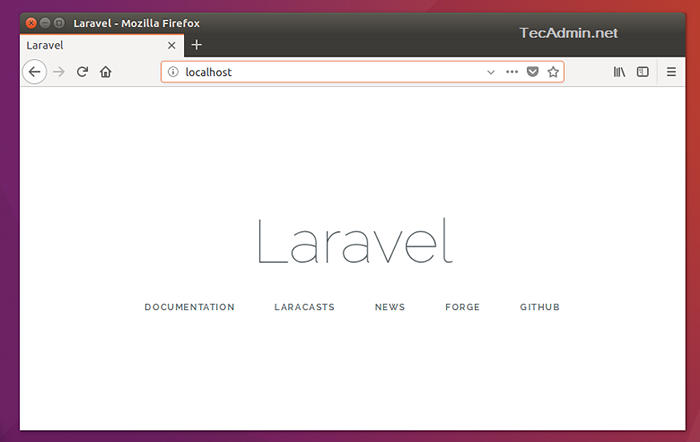
Zacznijmy budować niesamowitą aplikację za pomocą Laravel PHP Framework. Dzięki.
Wniosek
Teraz, gdy skonfigurowałeś Laravel na Ubuntu & Debian, możesz zacząć opracowywać swoją aplikację internetową. Konfigurowanie Laravel jest dość proste, a ten artykuł powinien dać ci dobry pomysł, jak to zrobić. Ważne jest, aby pamiętać, że zawsze powinieneś na bieżąco informować serwer i oprogramowanie, aby zapewnić optymalną wydajność i bezpieczeństwo. Jeśli masz jakieś pytania lub potrzebujesz pomocy w konfiguracji Laravel, jesteśmy tutaj, aby pomóc.

